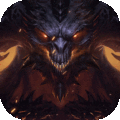单机
老毛桃装机教程图示。市面上有各种品牌的u盘启动盘制作工具,技术不一,优化程度不一,操作难度也不一。如果你恰好想要使用u盘启动盘重装系统,又不知道选择哪个的话,可以考虑使用老毛桃u盘启动盘,它针对系统安装优化程度高。今天就给大家带来老毛桃装机教程详细步骤介绍。

一、电脑系统u盘安装工具
系统镜像:win7企业版
装系统工具:老毛桃 u盘启动盘制作工具(点击红字下载)
二、电脑系统u盘安装准备
1、创建U盘启动盘时,选择正确的启动模式非常重要。 目前大部分电脑默认选择USB-HDD模式,但你可以根据具体需求选择其他模式。
2、使用软件自带的模拟工具来测试U盘启动盘。 这一步是为了确认U盘启动盘制作是否成功,并且能够正常运行。
3、如果你不知道从哪里获取系统镜像文件,可以访问“MSDN我告诉你”网站。 该网站提供多种系统镜像文件版本供下载,确保你能找到合适的版本。

三、电脑系统u盘安装重装
一、创建老毛桃WinPE
1、将一个空白的U盘插入电脑,下载老毛桃U盘启动盘制作工具。解压缩后,运行该工具。

2、工具将自动识别插入的U盘,点击开始制作u盘启动盘,等待工具完成操作。

二、启动老毛桃WinPE
1、查询对应电脑型号的u盘启动快捷键,可以查看截图或点击相关链接获取信息。

2、将U盘插入电脑,然后重新启动,同时按下快捷键,设置电脑从U盘启动。

3、进入老毛桃主菜单后,一般情况下,都是默认选择【1】并按下回车键。

三、通过老毛桃WinPE重装系统
1、在老毛桃桌面找到并运行一键装机软件,将系统安装路径指定为C盘,点击“执行”开始安装。

2、出现一键还原提示窗口时,保留默认设置,选择“是”以继续操作。

3、随后,在系统安装界面中,勾选“重启”选项,系统将自动开始部署和安装。

4、当电脑第一次重启时,及时拔出U盘,剩余的系统安装过程将自动完成。

四、电脑系统u盘安装问题
网卡驱动怎么更新?
方法一:通过设备管理器更新(Windows)
右键点击“此电脑”或“计算机”图标,选择“管理”。进入“计算机管理”后,点击左侧的“设备管理器”。你也可以通过按下Windows + X组合键,直接选择“设备管理器”。
在设备管理器中,展开“网络适配器”项。这里会列出你的有线和无线网卡(通常是“Intel”、“Realtek”、“Broadcom”或其他品牌的网卡)。
右键点击需要更新的网卡名称,选择“更新驱动程序”。选择“自动搜索更新的驱动程序软件”。Windows会自动搜索并安装合适的驱动程序。安装完成后,通常需要重启电脑以使新驱动生效。
方法二:通过官网手动更新
在设备管理器中找到网卡的型号,记下它的具体名称(如“Realtek PCIe GBE Family Controller”或“Intel Wireless AC”)。
根据网卡型号,访问网卡制造商(如Intel、Realtek、Broadcom等)的官网,或者笔记本或主板制造商的官网(如Dell、HP、Lenovo等),下载最新的网卡驱动。
确保你选择的是与你的操作系统兼容的驱动程序版本。下载驱动后,运行安装程序并按照提示安装。完成安装后,通常需要重启电脑。
好啦,老毛桃装机教程详细步骤介绍就到此为止了,是不是还蛮简单的。老毛桃u盘启动盘除了可以重装系统之外, 还可以用于电脑系统日常维护使用。比如说电脑系统开机引导故障导致蓝屏或者黑屏的时候,就可以通过u盘启动盘修复了。

 投稿
投稿